
发布时间:2017-05-10 16: 14: 22
图像处理选项可提高源图像的质量,便于准确地识别光学字符。扫描纸质文档或从图像文件创建 PDF 时,务必要选择合适的图像处理选项。作为功能强大的OCR文字识别软件,和ABBYY FineReader 12一样,ABBYY FineReader 14OCR文字识别软件也有图像处理的功能,能够自动帮助用户消除普通扫描和数码照片的缺陷。
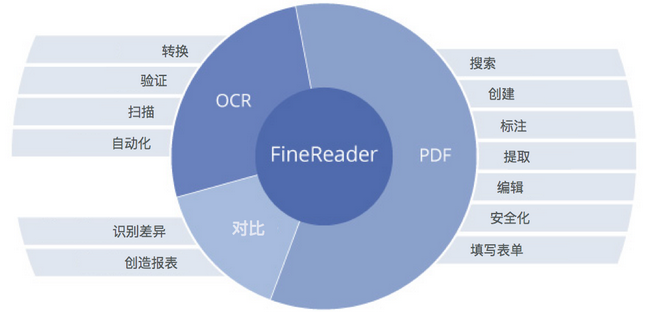
在ABBYY FineReader 14中自定义扫描和打开页面,你可以:
•启用/禁用PDF编辑器中的背景识别;
•当添加页面到OCR编辑器中时,启用/禁用页面的自动分析和识别;
•指定图像预处理设置。
你可以在‘新建任务’窗口中打开PDF文档、图像或扫描件时选择想要的选项,也可以在‘选项’对话框(工具 > 选项)的‘图像处理’选项上选择想要的选项。
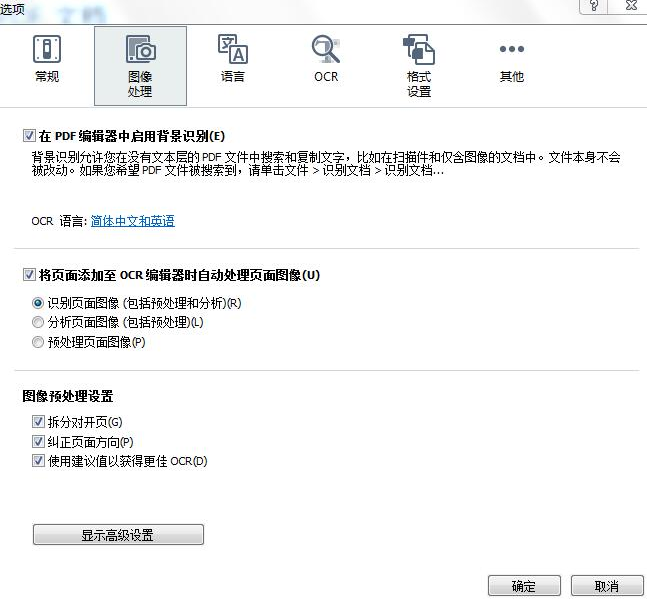
注意:在选项对话框中所做的任何更改将只应用到新扫描或打开的图像。
选项对话框里的图像处理选项包含以下选项:
背景识别将用于你在PDF编辑器中打开的所有页面,背景识别允许用户在没有文本层的PDF文件中搜索并复制文本,比如只包含扫描件或从图像创建的文档,文档本身不会有永久性的改动。
在该选项上,还可以指定OCR语言。
如果你希望其他用户也能在该文档里执行文本搜索,可以点击文件 > 识别文档 > 识别文档。
默认情况下,页面会自动分析和识别,但你可以改变这种行为,以下模式可以使用:
•识别页面图像(包括预处理和分析)
当图像在OCR编辑器中打开时,它们会使用‘图像预处理设置’组中选定的设置自动预处理,分析和OCR同样自动执行。
•分析页面图像(包括预处理)
图像预处理和文档分析自动执行,但OCR过程必须手动开始。
•预处理页面图像
只有预处理是自动完成的,分析和OCR必须手动开始,这种模式常用于带有复杂结构的文档。
如果你不希望添加的图像自动处理,则清除‘将页面图像添加至OCR编辑器时自动处理图像’选项。
这可以让你快速打开较大的文档,只识别文档里选中的页面,并将文档保存为图像。
有关ABBYY FineReader 14的更多内容,请点击访问ABBYY教程了解更多信息。
展开阅读全文
︾
读者也喜欢这些内容:

PDF转成图片的方法 PDF转图片不清晰怎么办
PDF文档和图片都是常用的文件格式,在工作中我们需要根据不同的需求来灵活地对文件的格式进行更改,这就需要我们掌握PDF转成图片的方法。PDF转图片不清晰怎么办?下文中会为大家进行详细地解答。...
阅读全文 >

OCR图片文字识别是什么意思 OCR图片文字识别软件排行榜
随着科技的发展,OCR图片文字识别被广泛运用于办公中,但也有一些小伙伴对OCR图片识别不了解。今天小编就为大家介绍一下OCR图片文字识别是什么意思,OCR图片文字识别软件排行榜,感兴趣的话请继续看下去吧。...
阅读全文 >

PDF转换为什么乱码 PDF转换后是乱码怎么办
很多时候,我们将PDF转换后,发现文档中竟出现了大量乱码,使得原本简单的工作变得复杂。那么PDF转换为什么乱码,PDF转换后是乱码怎么办?今天小编就给大家介绍一下如何处理这些问题。...
阅读全文 >

ABBYY FineReader 12激活教程
安装完 ABBYY FineReader 12 之后,需要激活程序才能在完整模式下运行。在受限模式下,将根据您的版本和所在地区禁用一些功能。...
阅读全文 >